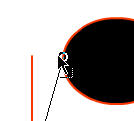flash选择工具教程
发布时间:2015-05-12 来源:查字典编辑
摘要:选择工具有以下几个方法来用:第一种1、大家随便画个图形。1、继续上面的图形2、使用,选择中间的黑色,OK,选中了~~有雪花状的就是选中的意思...
 选择工具有以下几个方法来用:
选择工具有以下几个方法来用:
第一种
1、大家随便画个图形。
1、继续上面的图形
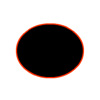
2、使用 ,选择中间的黑色,OK,选中了~~有雪花状的就是选中的意思~~,选中了以后就可以随便你把它拖到哪里了~。
,选择中间的黑色,OK,选中了~~有雪花状的就是选中的意思~~,选中了以后就可以随便你把它拖到哪里了~。
当然你拖的时候是不是发现边框没有选中呢?因为我们刚刚只是选中了中间的黑色,并没有选择边框的。如果要全部选中,只需要点击旁边空白处,拉一个虚线的选择框把椭圆全部框中,或者是选中了黑色,然后按住“shift”点击边框也可以全部选中!
选择边框也只要点击边框就OK!
哈哈,拉虚线的时候是不是发现它可以拉出任意的虚线框?这就要说到第二种方法了~~
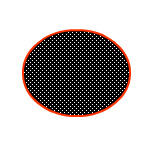
第二种
1、继续上面的图形
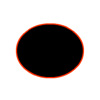
2、在空白处点住鼠标不放,然后拉出个虚线框,选择你要图形的某一个部分。OK!选中后直接把这个部分拉开~,这也可以算是一个剪切的方法吧。
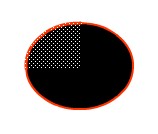
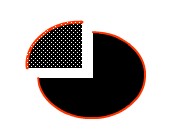
第三种:修改线条和图形
1、继续上面的图形
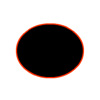
2、将鼠标靠近,当鼠标显示为 时,可以直接拖动边框让它变形。
时,可以直接拖动边框让它变形。
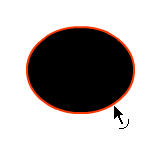
如果是线条的话,大家可以试试当鼠标在线条2端与线条中间的样子有什么变化?再试试能不能拖动它,或者把它拉长呢?^_^ 第四种:晋级的方法
在使用 的时候,可以在工具栏下面发现一个
的时候,可以在工具栏下面发现一个 对齐对象。大家看这个像磁铁一样的东西,肯定知道它肯定带有磁力的。而且对齐对象么,肯定是要有2个或2个以上的图形或者线条哟。大家可以玩玩看哟~~~
对齐对象。大家看这个像磁铁一样的东西,肯定知道它肯定带有磁力的。而且对齐对象么,肯定是要有2个或2个以上的图形或者线条哟。大家可以玩玩看哟~~~
1、画条直线,拖动线的一端靠近椭圆,你将会发现线的一短出现一个空心圆,而且拉动它的时候还有种吸力的感觉。那就对啦~~成功喽!